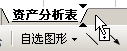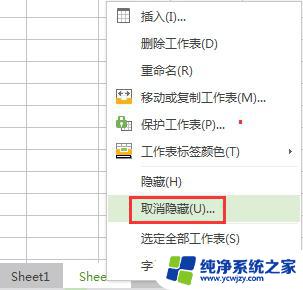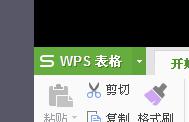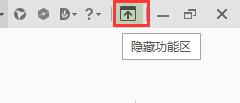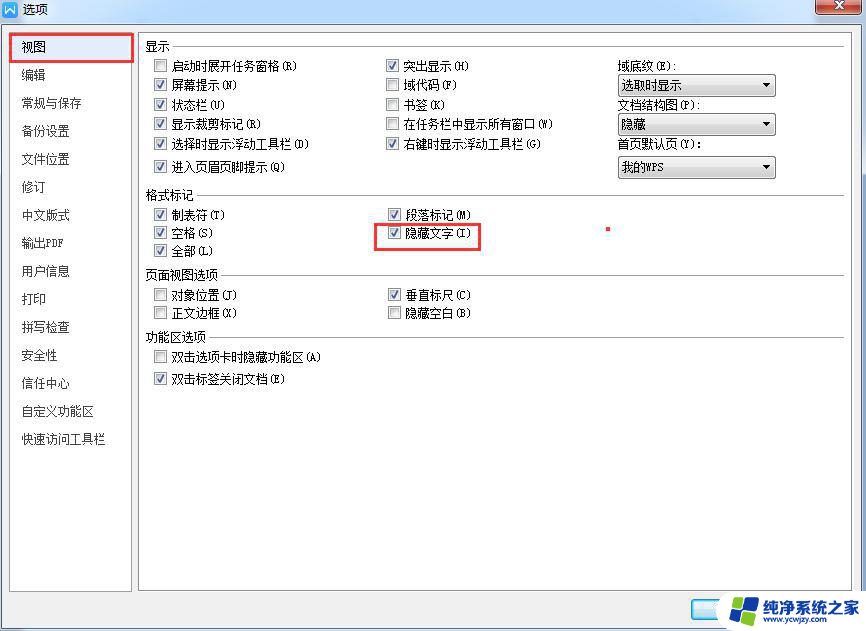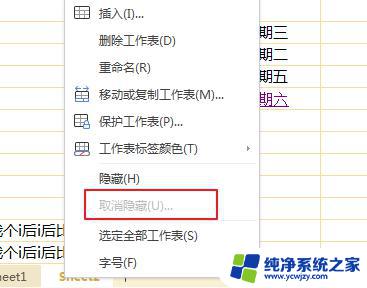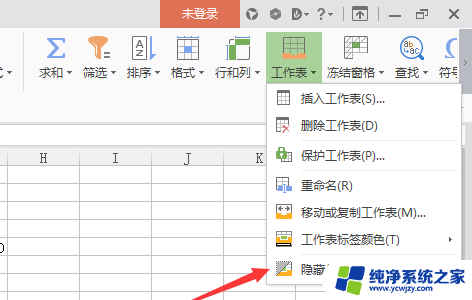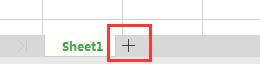wps显示或隐藏工作表 wps如何显示或隐藏工作表
在日常办公中,wps表格是一个非常常用的办公软件,有时候我们可能会遇到需要在一个工作簿中同时使用多个工作表的情况,这时候就需要掌握如何显示或隐藏工作表。通过wps表格的简单操作,我们可以轻松地实现这个目标。本文将介绍如何在wps表格中显示或隐藏工作表,以帮助您更好地管理和组织数据。无论您是初次接触wps表格还是已经使用了一段时间,相信这些技巧都能为您提供帮助。

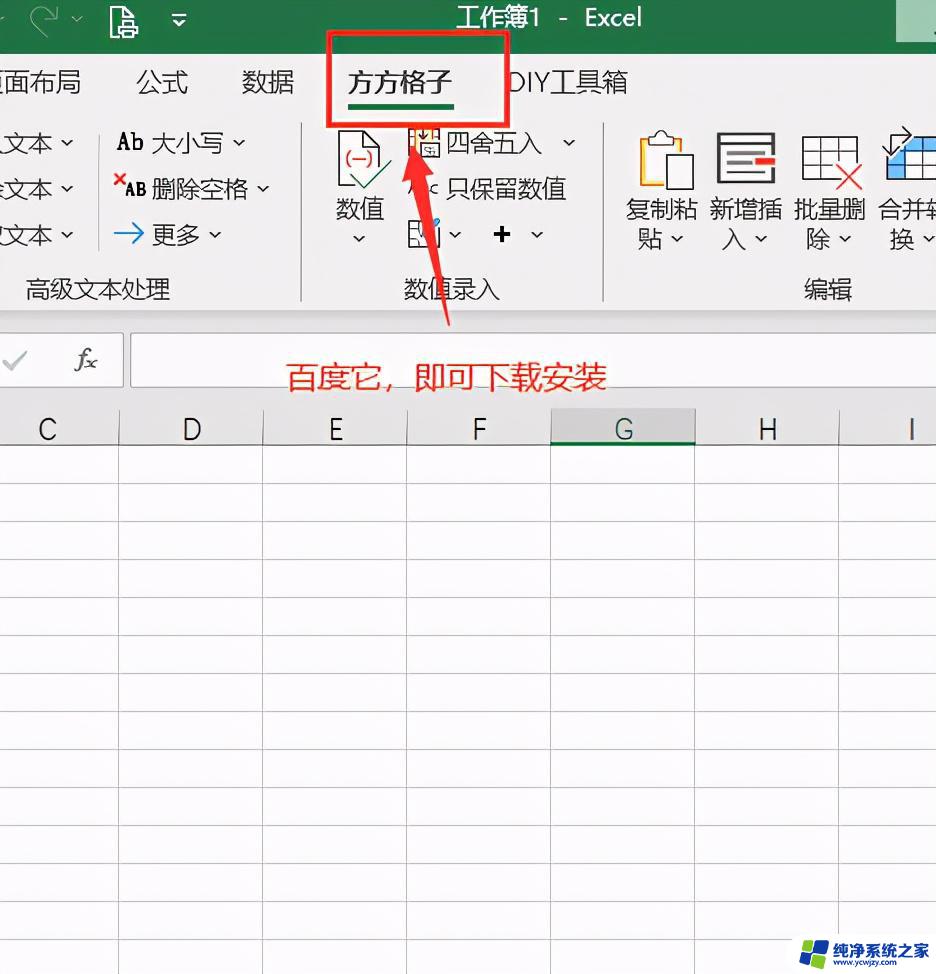
隐藏工作表
显示或隐藏工作表 //
工作表通常是显示的,如果需要隐藏,请按以下方法进行操作:
1.在工作表标签中选定需要隐藏的工作表。如下图所示:
如果需要选中相邻的多个工作表,您可以先选择第一个工作表然后按住Shift键单击最后一张工作表标签。
如果需要选中不相邻的多个工作表,请按住Ctrl键,逐一单击工作表标签。
如果需要选中全部工作表,请在工作表标签上单击鼠标右键,选择“选定全部工作表”。
2.在“格式”菜单下
,指向“工作表”,选择“隐藏”命令。
显示工作表
显示或隐藏工作表 //
在“格式”菜单下,指向“工作表”,选择“取消隐藏”。 在“取消隐藏”对话框中,双击需要显示的被隐藏工作表的名称。
以上是关于如何在wps中显示或隐藏工作表的全部内容,如果您遇到了相同的情况,可以按照我的方法来解决。